WPS Excel中进行分类汇总的方法教程
时间:2023-05-18 10:23:28作者:极光下载站人气:2054
wps表格是很多小伙伴都在使用的一款数据处理软件,在其中有一个“分类汇总”功能,使用该功能我们可以为选定单元格插入小计和合计,汇总多个相关的数据行,比如我们可以将表格中相同部门或者相同岗位的数据排列在一起并实现计数效果。那小伙伴们知道电脑版WPS表格中具体该如何操作吗,其实操作方法是非常简单的。我们只需要将数据进行排序后,在“数据”选项卡中点击“分类汇总”按钮,就可以在打开的窗口中进行详细操作了。接下来,小编就来和小伙伴们分享具体的操作步骤了,有需要或者是有兴趣了解的小伙伴们快来和小编一起往下看看吧!
操作步骤
第一步:点击打开WPS表格,我们这里需要将“岗位”列的相同岗位排列在一起并计数;
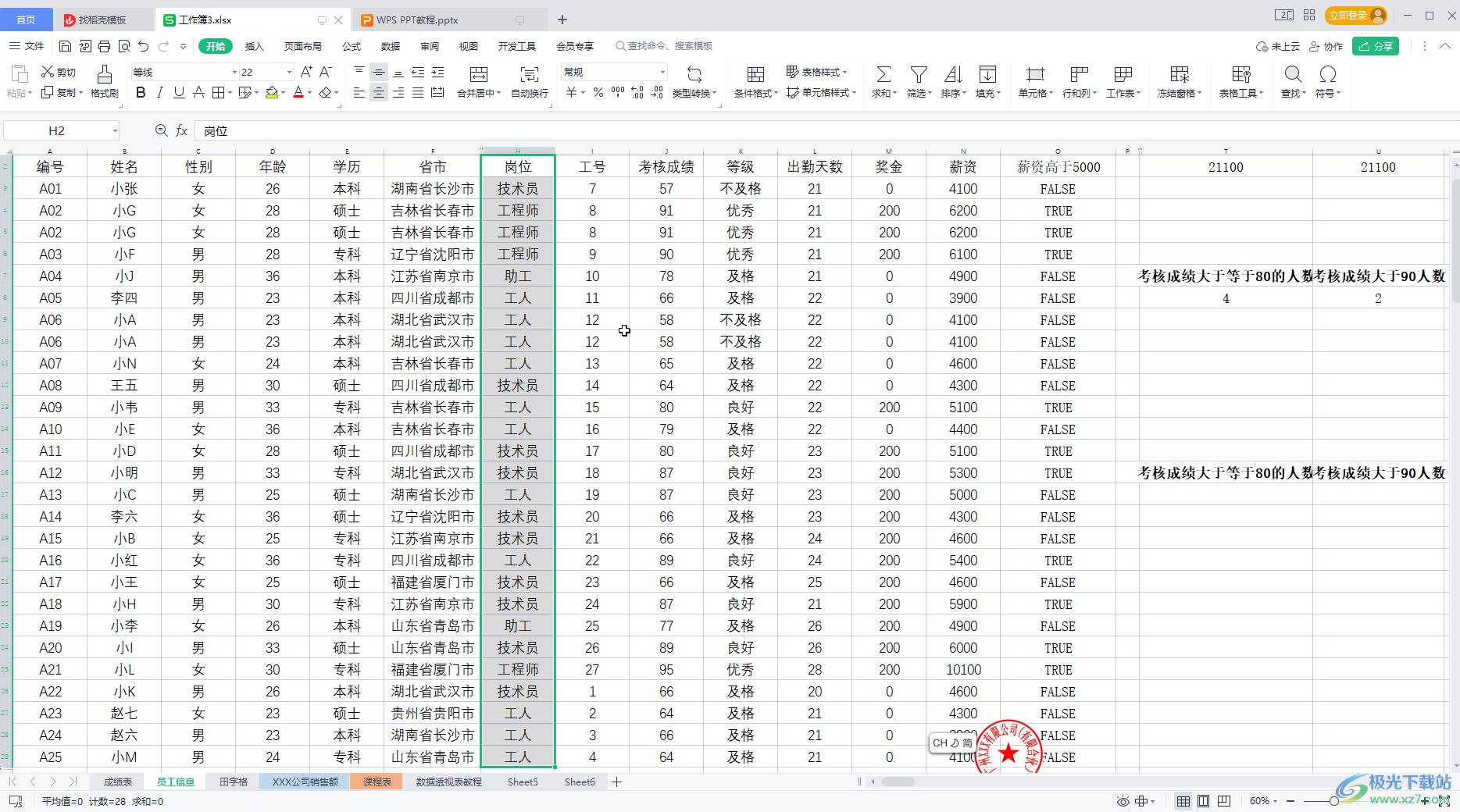
第二步:选中“岗位”列,确保要选中列标题,在“开始”或者“数据”选项卡中点击“排序”,在子选项中点击选择升序或者降序,在打开的窗口中点击选择“扩展选定区域”并点击“排序”;

第三步:就可以看到相同的岗位都排列在一起了,在“数据”选项卡中点击“分类汇总”;
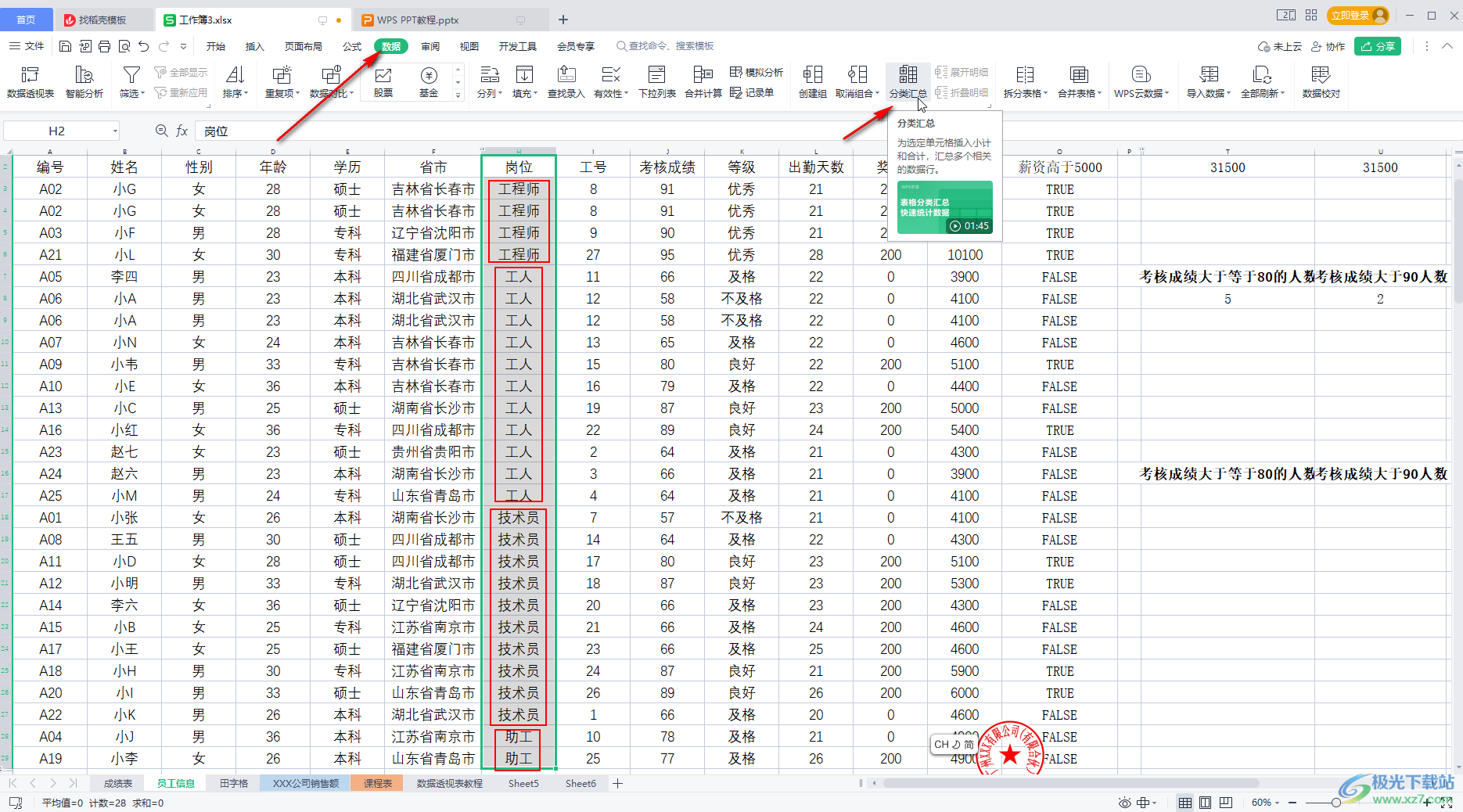
第四步:在打开的窗口中点击选择分类字段,汇总方式设置为“计数”,勾选选定汇总项,根据需要勾选“汇总结果显示在数据下方”并确定;

第五步:就可以看到成功出现汇总项了。
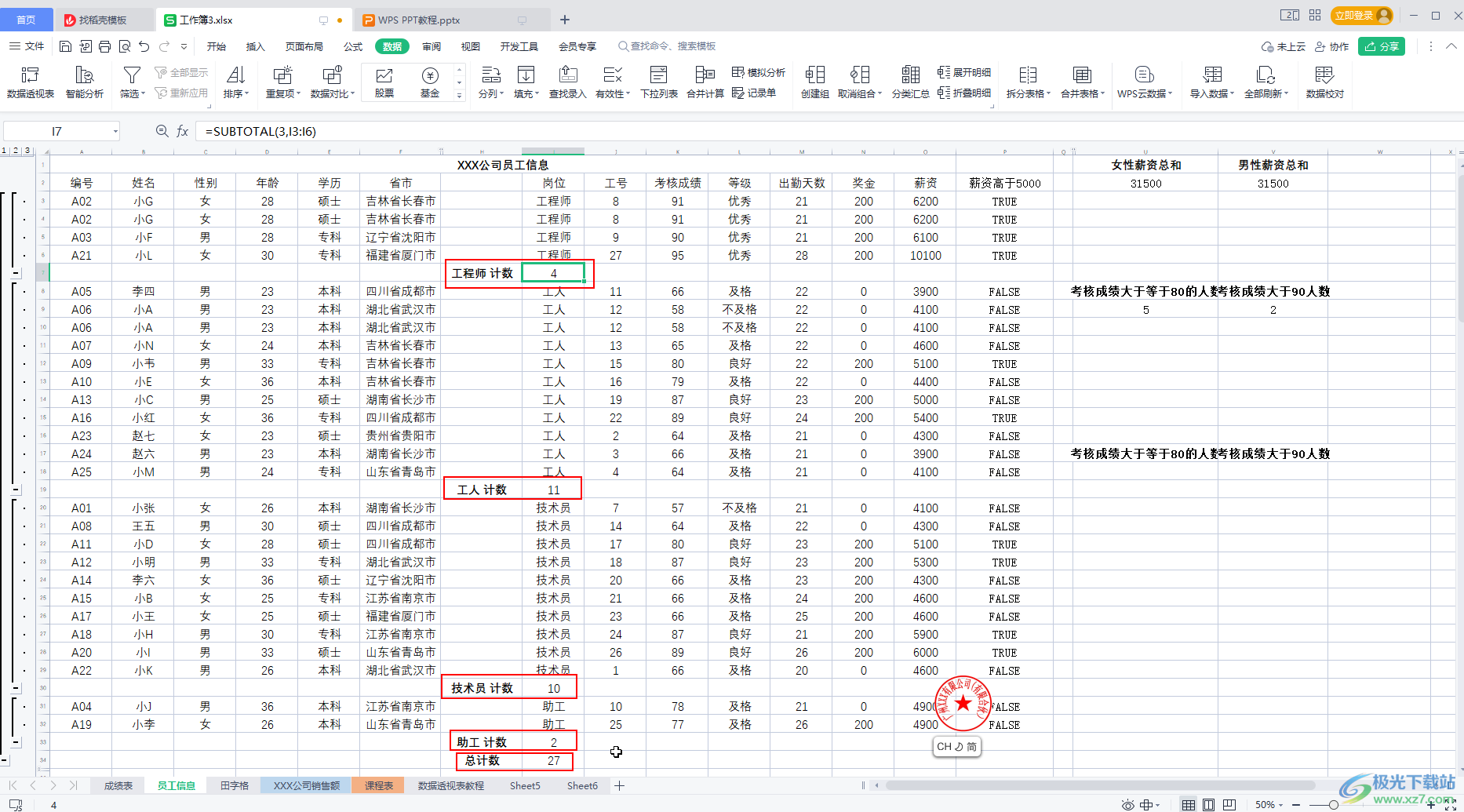
以上就是电脑版WPS表格中将相同类排列在一起并计数的方法教程的全部内容了。总结一下就是选中数据后设置排序,将相同的项目排列在一起,然后在“数据”选项卡中点击“分类汇总”按钮进行操作。

大小:240.07 MB版本:v12.1.0.18608环境:WinAll, WinXP, Win7, Win10
- 进入下载
相关推荐
相关下载
热门阅览
- 1百度网盘分享密码暴力破解方法,怎么破解百度网盘加密链接
- 2keyshot6破解安装步骤-keyshot6破解安装教程
- 3apktool手机版使用教程-apktool使用方法
- 4mac版steam怎么设置中文 steam mac版设置中文教程
- 5抖音推荐怎么设置页面?抖音推荐界面重新设置教程
- 6电脑怎么开启VT 如何开启VT的详细教程!
- 7掌上英雄联盟怎么注销账号?掌上英雄联盟怎么退出登录
- 8rar文件怎么打开?如何打开rar格式文件
- 9掌上wegame怎么查别人战绩?掌上wegame怎么看别人英雄联盟战绩
- 10qq邮箱格式怎么写?qq邮箱格式是什么样的以及注册英文邮箱的方法
- 11怎么安装会声会影x7?会声会影x7安装教程
- 12Word文档中轻松实现两行对齐?word文档两行文字怎么对齐?
网友评论